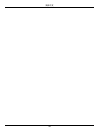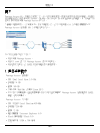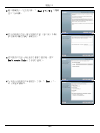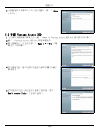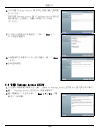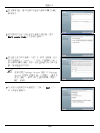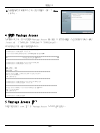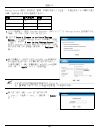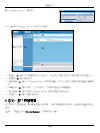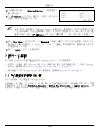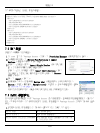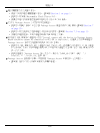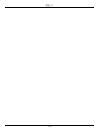繁體中文
110
以下範例介紹兩台 ZyXEL 相容的裝置。
7.2 匯入裝置
依照以下步驟匯入您的裝置。
1 以 root 登入至 Vantage Access,並按一下 Provision Manager ( 提供管理員 ) 圖示。
2 在導覽面板中按一下 Device Pre-Provision > Import
Devices ( 裝置事先提供 > 匯入裝置 )。
3 欲匯入一台裝置,選取 Import Single Device ( 匯入單台裝
置 ) 並在提供的欄位中輸入裝置資訊。
欲匯入一台以上的裝置,選取 Import Multi-Devices ( 匯入
多台裝置 ) 並指定 XML 檔的位置及名稱,或按一下 Browse (
瀏覽 ) 尋找。
4 按一下 Import ( 匯入 )。
5 當檔案匯入成功,您應參閱 Device List ( 裝置清單 ) 面板中新的項目。
Status ( 狀態 ) 欄位顯示 Unregistered ( 未註冊 )。欲完成裝置註冊,請參
閱 Section 7.3 on page 11。
如果無法看到新的項目,檢查系統日誌並確定 XML 的檔案格式正確。
7.3 ZyXEL 裝置設定
您必須設定管理的裝置以允許 Vantage Access 進行遠端管理。豈參閱您相容裝置隨附之 《使用手
冊》,取得更多資訊。以下說明如何啟用 ZyXEL 相容裝置及 Vantage Access 之間的 TR-069 通訊
協定。
1 欲啟動 ZyXEL 相容裝置上之 TR-069,請存取 CLI 並輸入以下命令。
<?xml version="1.0" encoding="UTF-8"?>
<Template xmlns:xsi="http://www.w3.org/2001/XMLSchema-instance">
<Device>
<deviceName>Device1</deviceName>
<OUI>001349</OUI>
<serialNumber>001349000000</serialNumber>
<deviceType>P-2602HW-D1A</deviceType>
</Device>
<Device>
<deviceName>Device2</deviceName>
<OUI>001349</OUI>
<serialNumber>00134900000a</serialNumber>
<deviceType>P-2802HWL-I1</deviceType>
</Device>
</Template>
wan tr load 啟用 TR-069 設定。
wan tr active 1 啟動 TR-069 遠端管理。
wan tr acsUrl 172.25.21.174/TR069 設定 Vantage Access 伺服器的 IP 位址。例
如:172.25.21.174。